Создание кнопки-ссылки на сайте может быть весьма полезным инструментом для привлечения внимания клиентов и повышения конверсии. Однако процесс создания такой кнопки может показаться непростым для новичков. Но не стоит беспокоиться! В этой статье мы расскажем, как легко и быстро создать кнопку-ссылку на вашем веб-сайте.
В первую очередь, важно понимать, что кнопка-ссылка - это просто кнопка, которая выглядит как ссылка. Она может быть разного размера, иметь разные цвета, текст и даже иконки. Но основной принцип остается неизменным - при нажатии на кнопку-ссылку пользователь будет перенаправлен на другую страницу.
Для создания кнопки-ссылки вам понадобится знание языка разметки HTML и CSS. Но не волнуйтесь, это не так сложно, как может показаться. HTML - это язык, с помощью которого создается структура веб-сайта, а CSS - язык, который используется для стилизации и внешнего оформления элементов веб-страницы.
Для начала создайте HTML-элемент кнопки с помощью тега
Простой способ создания кнопки-ссылки
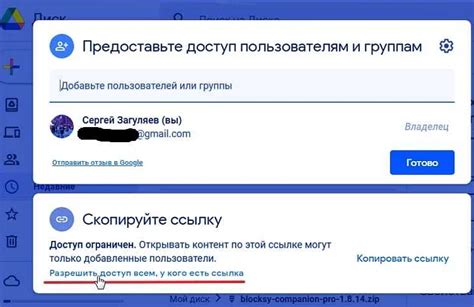
Если вам требуется создать кнопку, которая ведет на другую страницу или открывает внешний ресурс, вы можете использовать тег вместе с классом, чтобы получить эффект кнопки.
Вот короткий пример кода:
- Добавьте тег с указанием ссылки в атрибуте href:
<a href="https://example.com">- Добавьте текст, который будет отображаться на кнопке:
<a href="https://example.com">Нажмите сюда</a>- Чтобы кнопка выглядела как кнопка, добавьте класс "button" к тегу :
<a href="https://example.com" class="button">Нажмите сюда</a>
В результате вы получите кнопку-ссылку, которую пользователи смогут нажать, чтобы перейти на указанный адрес.
Таким простым способом можно создать кнопку-ссылку в веб-разработке. Классы, стили и другие атрибуты могут быть добавлены для дальнейшего оформления и настройки внешнего вида кнопки.
Руководство для начинающих
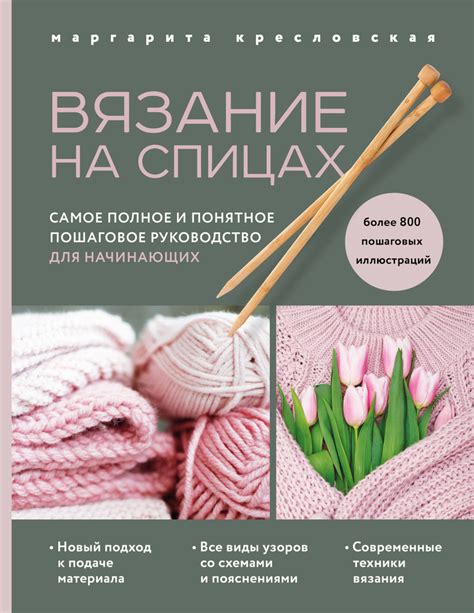
Если вы только начинаете изучать HTML и хотите научиться создавать кнопку-ссылку, то вам пригодится следующая инструкция.
Шаг 1:
Откройте свой текстовый редактор и создайте новый файл с расширением .html.
Шаг 2:
Вставьте следующий код в ваш файл:
<a href="http://example.com">
<button>Название кнопки</button>
</a> Шаг 3:
Замените "http://example.com" на адрес, куда вы хотите перенаправить пользователя при нажатии на кнопку.
Шаг 4:
Замените "Название кнопки" на текст, который должен отображаться на кнопке.
Шаг 5:
Сохраните файл с расширением .html.
Шаг 6:
Откройте ваш файл в веб-браузере и вы увидите кнопку, которая будет перенаправлять пользователя на указанный вами адрес при нажатии.
Теперь вы знаете, как создать простую кнопку-ссылку на вашей веб-странице. Успехов в изучении HTML!
Быстрая настройка стиля кнопки-ссылки

Создание стильной и привлекательной кнопки-ссылки в HTML очень просто и быстро. Для этого можно использовать элемент и добавить ему нужные стили.
Вот несколько примеров стилей, которые вы можете легко применить к кнопке-ссылке:
1. Изменение цвета фона кнопки:
Кнопка-ссылка
2. Изменение цвета текста кнопки:
Кнопка-ссылка
3. Изменение размера и формы кнопки:
Кнопка-ссылка
4. Добавление тени к кнопке:
Кнопка-ссылка
5. Изменение стиля при наведении на кнопку:
Кнопка-ссылка
Также можно комбинировать различные стили и экспериментировать с ними, чтобы создавать уникальные кнопки-ссылки, которые будут привлекать внимание пользователей.
Не забывайте, что стили кнопки-ссылки можно настраивать не только в атрибуте "style", но и через CSS-файлы, что позволяет легко изменять стиль всех кнопок-ссылок на сайте.
Примеры CSS-кодов
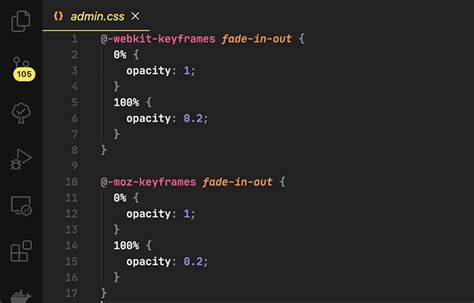
Пример 1:
Создание стилизованной кнопки:
.btn {
padding: 10px 20px;
background-color: #4CAF50;
color: white;
border: none;
border-radius: 5px;
text-align: center;
text-decoration: none;
display: inline-block;
font-size: 16px;
margin: 4px 2px;
cursor: pointer;
}Пример 2:
Создание ссылки с подчеркиванием при наведении курсора:
.link {
text-decoration: none;
}
.link:hover {
text-decoration: underline;
}Пример 3:
Создание кнопки с эффектом при нажатии:
.btn {
padding: 10px 20px;
background-color: #4CAF50;
color: white;
border: none;
border-radius: 5px;
text-align: center;
text-decoration: none;
display: inline-block;
font-size: 16px;
margin: 4px 2px;
cursor: pointer;
transition-duration: 0.4s;
}
.btn:hover {
background-color: #45a049;
}
.btn:active {
background-color: #3e8e41;
transform: translateY(2px);
}Пример 4:
Создание ссылки с фоновым изображением:
.link {
background-image: url("image.jpg");
background-size: cover;
padding: 10px 20px;
color: white;
text-decoration: none;
display: inline-block;
font-size: 16px;
cursor: pointer;
}Улучшение функционала кнопки-ссылки
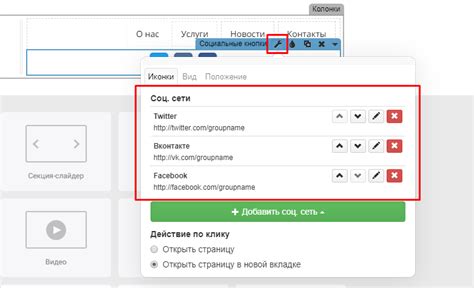
Однако, чтобы повысить удобство использования и функциональность кнопки-ссылки, можно добавить некоторые дополнительные параметры и эффекты.
1. Разнообразие стилей: Для кнопки-ссылки можно использовать различные стили, чтобы она соответствовала общему дизайну веб-страницы. Например, можно изменить цвет фона кнопки, шрифт текста, добавить градиент или тень.
2. Анимация: Чтобы кнопка-ссылка привлекала внимание пользователей, можно добавить анимацию. Например, при наведении курсора на кнопку, можно сделать ее немного больше или изменить цвет. Это поможет сделать кнопку-ссылку более интерактивной и привлекательной.
3. Индикатор загрузки: Если кнопка-ссылка вызывает какое-то действие, например, отправку формы или загрузку файла, можно добавить индикатор загрузки. Это поможет пользователям понять, что процесс действия идет, и они ожидают результат.
4. Адаптивность: В современном мире веб-дизайна очень важно, чтобы кнопка-ссылка была адаптивной и хорошо отображалась на различных устройствах. Например, можно использовать медиазапросы и изменить расположение кнопки на мобильном устройстве.
В итоге, улучшение функционала кнопки-ссылки поможет сделать этот элемент более интерактивным, привлекательным и удобным для пользователей. Это повысит общую эффективность веб-страницы и улучшит пользовательский опыт.